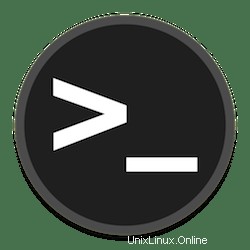
このチュートリアルでは、Gdebiを使用してUbuntuにdebファイルをインストールする方法を紹介します。知らない人のために、Gdebiはdebファイルをインストールするためのシンプルなツールです。依存関係を解決してインストールするローカルdebパッケージをインストールできます。aptも同じことを行いますが、リモート(HTTP、FTP)にあるパッケージに対してのみです。Debian/制御ファイルのビルド依存を解決することもできます。
この記事は、少なくともLinuxの基本的な知識があり、シェルの使用方法を知っていること、そして最も重要なこととして、サイトを独自のVPSまたは専用サーバーでホストしていることを前提としています。インストールは非常に簡単です。ルートアカウントで実行していることを前提としています。そうでない場合は、'sudoを追加する必要があります。 ‘ルート権限を取得するコマンドに。 Ubuntu 20.04 LTSFocalFossaでGdebiを使用してUbuntuにインストールするdebファイルを段階的に紹介します。
前提条件
- 次のオペレーティングシステムのいずれかを実行しているサーバー:Ubuntu 20.04、18.04、およびLinuxMintやエレメンタリーOSなどの他のDebianベースのディストリビューション。
- 潜在的な問題を防ぐために、OSの新規インストールを使用することをお勧めします。
- サーバーへのSSHアクセス(またはデスクトップを使用している場合はターミナルを開く)。
non-root sudo userまたはroot userへのアクセス 。non-root sudo userとして行動することをお勧めします ただし、ルートとして機能するときに注意しないと、システムに害を及ぼす可能性があるためです。
Gdebiを使用してUbuntuにDebファイルをインストールする
手順1.まず、次のaptを実行して、すべてのシステムパッケージが最新であることを確認します。 ターミナルのコマンド。
sudo apt-get update sudo apt-get upgrade
ステップ2.Gdebiをインストールします。
UbuntuにはGdebiがデフォルトでインストールされていません。Ubuntuでgdebiを使用するには、最初に次のコマンドを使用してgdebiをインストールします。
sudo apt install gdebi
gdebiをインストールすると、ローカルのdebパッケージをインストールできます。gdebiを使用してdebファイルをインストールするコマンド形式は次のとおりです。
sudo gdebi package_name.deb
多くのgdebiコマンドオプションがあります:
- –versionプログラムのバージョン番号を表示して終了します。
- -h、–helpこのヘルプメッセージを表示して終了します。
- – n、–non-interactive非対話型で実行します(危険です!)。
- –o APT_OPTS、–option =APT_OPTSAPT構成オプションを設定します。
- – q、–quiet進行状況情報を表示しません。
- – apt-lineシミュレーションのみを行い、apt-getinstall互換の行をstderrに出力します。
- – root=ROOTDIR代替ルートディレクトリを使用します。
おめでとうございます。Gdebiが正常にインストールされました。Ubuntu20.04LTS(Focal Fossa)システムでGdebiを使用してdebをインストールするためにこのチュートリアルを使用していただき、ありがとうございます。追加のヘルプや役立つ情報については、確認することをお勧めしますGdebiの公式ウェブサイト。